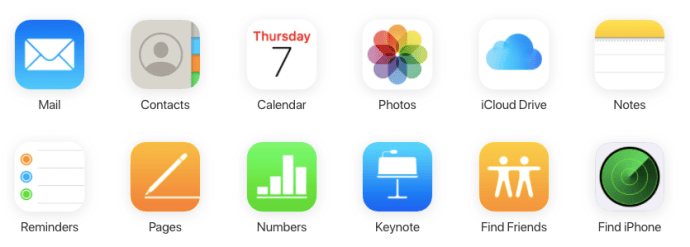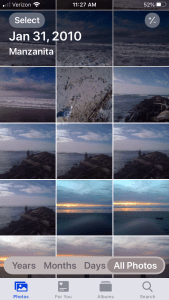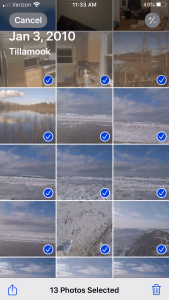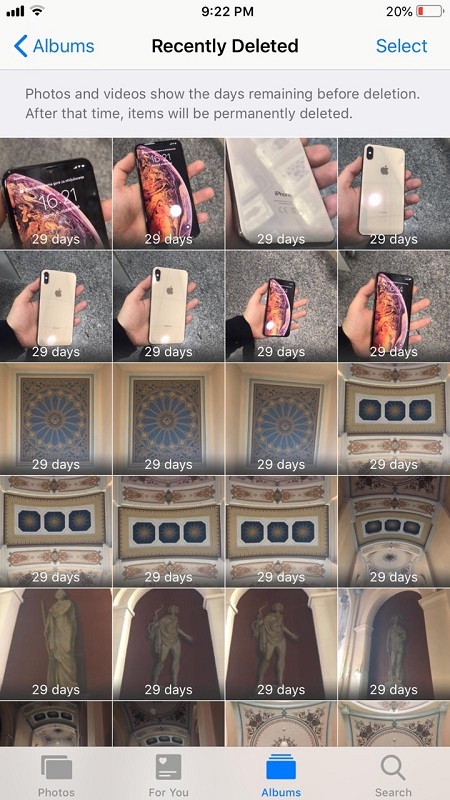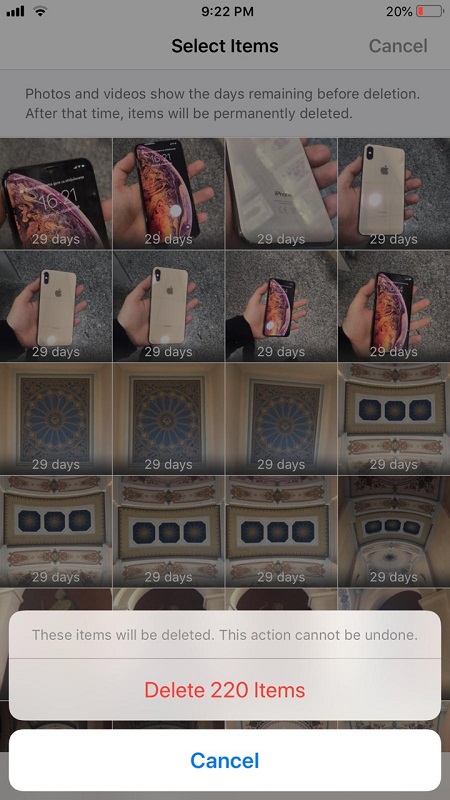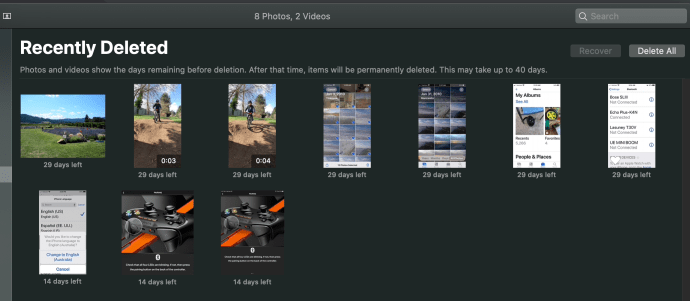Lisez l’article pour plus d’informations
Comme vous le savez probablement, iCloud offre 5 Go de stockage gratuit à chaque utilisateur. Même si cela peut sembler beaucoup au premier abord, cela peut ne pas être suffisant pour stocker toutes vos photos.
Vous pouvez acheter plus de stockage iCloud au-dessus des 5 Go fournis gratuitement avec iCloud.Ainsi, au lieu de supprimer des photos, vous pouvez mettre à niveau votre niveau de service iCloud:
- 50 Go: 0,99 $ / mois
- 200 Go: 2,99 $ / mois
- 2 To: 9,99 $ / mois
Contrairement à Google Photos, iCloud stocke les photos dans la version pleine taille de la plus haute qualité qui peut rapidement consommer les 5 Go d’espace libre fournis avec iCloud.
Il existe plusieurs façons de supprimer des photos d’iCloud. Jetons-y un œil, en commençant par l’option la plus simple, le site Web iCloud.
Si vous avez un Mac, il est beaucoup plus efficace de supprimer des photos de l’application Photo sur votre Mac plutôt que sur votre iPhone. Par conséquent, si vous avez un Mac ou un Macbook, utilisez-le pour cette tâche plutôt que sur votre iPhone.
Suppression de photos incorrecte
iCloud peut être incroyablement délicat. Vous pouvez innocemment cliquer sur «Supprimer» sur votre téléphone et réaliser que toutes vos photos ont disparu de l’iCloud et vice versa.
Il est important de comprendre la différence entre le stockage iCloud et le stockage iPhone avant de continuer. Plusieurs utilisateurs confondent les deux et commencent à supprimer le contenu de leurs appareils Apple, puis se demandent pourquoi ils reçoivent toujours les messages « stockage plein ». iCloud est une information stockée sur les serveurs d’Apple, c’est une sauvegarde. Si votre téléphone a une capacité de mémoire de 256 Go et que vous recevez ces messages, il est probable que l’iCloud soit plein.
Accédez aux paramètres de l’appareil avec lequel vous travaillez et recherchez l’option Photos iCloud. Si vous utilisez un Mac et souhaitez uniquement supprimer les photos de votre ordinateur, procédez comme suit:
- Accédez aux Préférences Système
- Sélectionnez «iCloud»
- Désactiver l’option photos
- Cliquez sur « Oui » lorsqu’on vous demande si vous souhaitez supprimer toutes les photos de Mac
Si vous ne prenez pas ces précautions, toutes les photos peuvent être supprimées de votre iCloud. Si vous supprimez accidentellement des photos, elles vont dans un dossier « récemment supprimé » pendant 30 jours.
Faites de même pour votre iPhone et iPad. Si vous essayez de vider la mémoire système et non votre iCloud, procédez comme suit:
- Allez dans Paramètres et cliquez sur votre nom en haut
- Cliquez sur iCloud
- Basculez l’option photos sur « off »
Si certaines de vos photos disparaissent de votre téléphone, c’est qu’elles n’ont pas été enregistrées dans la mémoire de l’appareil lors d’une sauvegarde. Le téléphone affiche maintenant le contenu qui y a été enregistré.
Suppression de photos d’iCloud.com
Si vous vous êtes déjà demandé où vous pouvez voir chaque photo que vous avez déjà téléchargée sur iCloud, vous pouvez. Il n’est pas simplement stocké quelque part sur un serveur inaccessible. Accédez à votre navigateur Web préféré et connectez-vous à iCloud.
- Appuyez sur l’icône Photos
- Utilisez les filtres sur le côté gauche de l’écran pour affiner votre contenu (par exemple, si vous essayez de libérer de l’espace, commencez par des captures d’écran)
- Si vous souhaitez supprimer toutes les photos, tapez CMD + A sur votre Mac ou Control + A sur votre PC pour tout mettre en surbrillance
- Une fois que vous avez sélectionné le contenu souhaité, cliquez sur le bouton de la corbeille situé dans le coin supérieur droit.
L’utilisation d’iCloud sur un navigateur Web pour supprimer vos photos est probablement l’option la plus simple. Il vous permet de supprimer toutes vos photos iCloud en même temps.
Suppression de photos iCloud de votre iPhone
Si vous souhaitez supprimer des photos de votre iCloud, la façon la plus simple de le faire est de simplement les supprimer de la bibliothèque Photos de votre iPhone. Pour cela, vous devez vous assurer que votre photothèque iCloud est activée. Gardez à l’esprit que cela supprimera également les photos de vos autres appareils Apple.
Voici comment le faire sur votre iPhone:
- Allez au Photos application et appuyez sur l’option Photos qui se trouve en bas à gauche, qui vous montrera toutes vos photos, des plus récentes en bas aux photos plus anciennes en haut.
- Cliquez sur le bouton Sélectionner qui flottera dans la partie supérieure droite de votre écran. Vous pouvez commencer par vos photos les plus anciennes en faisant défiler vers le haut de l’écran en appuyant une fois en haut.
- Dans le coin supérieur droit, appuyez sur Sélectionner
Une fois que vous avez tapé Sélectionner vous pouvez appuyer sur pour sélectionner les photos que vous souhaitez supprimer, puis sur l’icône de la corbeille en bas à droite pour supprimer les photos.
Appuyez sur l’icône de la corbeille en bas à droite de votre écran et confirmez la suppression.
Gardez à l’esprit que cela ne supprime pas définitivement les photos. Au lieu de cela, il les transfère simplement au Supprimé récemment album.
Pour supprimer complètement toutes les photos, procédez comme suit:
- Appuyez sur Albums, qui est le deuxième onglet à droite des photos de votre iPhone.
- Faites défiler jusqu’à ce que vous trouviez des photos récemment supprimées
- Appuyez sur Sélectionner pour sélectionner toutes les photos récemment supprimées.
- Enfin, appuyez sur «Supprimer tout» pour terminer la suppression des photos.
Maintenant, vos photos auront complètement disparu. Si vous ne suivez pas cette étape, vous n’économiserez pas d’espace disque tant que Photos n’aura pas automatiquement supprimé les éléments «récemment supprimés».
Si vous cherchez à supprimer rapidement vos photos iCloud sans avoir à appuyer manuellement sur chacune d’elles, c’est l’un des meilleurs moyens. Si vous utilisez un Mac, il y en a un encore plus facile.
Suppression de photos iCloud sur un Mac
Sur un Mac, vous pouvez supprimer des photos iCloud de tous les appareils connectés en quelques minutes. C’est de loin la façon la plus simple de le faire car elle vous permet de profiter de l’écosystème d’Apple. Pour ce faire, procédez comme suit:
- Ouvrez le Photos application sur votre Mac.
- Appuyez sur l’option Photos dans le panneau de gauche.
- Frappé Commande + A ou allez à Éditer puis Tout sélectionner.
- Frappé Commande + Supprimer sur votre clavier pour supprimer toutes les photos sélectionnées.
Remarque: Il s’agit d’un moyen efficace de supprimer TOUTES vos photos ou vous pouvez simplement sélectionner les photos une par une pour les supprimer en bloc.
Semblable à la suppression de photos de votre iPhone, cela les déplace simplement vers le Supprimé récemment dossier. Vous pouvez trouver le dossier sur le côté gauche de votre écran, dans la barre latérale, et en supprimer les photos en suivant les mêmes étapes.
Dans l’application Photo de votre Mac, cliquez simplement sur Supprimé récemment, puis sur Supprimer tout dans le coin supérieur droit de votre écran.
Que se passe-t-il lorsque vous supprimez des photos d’iCloud
Comme mentionné précédemment, iCloud est un service de stockage en nuage. La suppression de vos informations d’iCloud signifie essentiellement qu’elles sont définitivement perdues (sauf si vous l’avez stocké ailleurs, comme un disque dur externe ou Google Photos).
Lors de la suppression de contenu, que vous ayez besoin de libérer de l’espace sur votre appareil Apple ou votre iCloud, savoir comment supprimer correctement le contenu vous fera économiser beaucoup de temps et de chagrin.
Par exemple; si vous achetez un nouvel appareil et le restaurez à partir d’une sauvegarde iCloud, toutes vos photos peuvent instantanément occuper toute la mémoire de votre appareil. Si vous souhaitez libérer de l’espace de stockage sur l’appareil, assurez-vous d’abord de désactiver la photothèque iCloud.
Si vous ne désactivez pas cette sélection, vos photos seront également supprimées de votre iCloud.
Conclusion sur la suppression de photos d’iCloud
Libérer votre stockage iCloud peut être une tâche assez simple et rapide si vous suivez l’une des méthodes de cet article. Cela peut se faire en quelques minutes, vous permettant ainsi de continuer à utiliser les 5 Go de stockage qu’Apple vous a donnés.
Si vous avez besoin de plus d’espace, vous pouvez toujours vous inscrire à d’autres fournisseurs de cloud, tels que Dropbox ou Google Drive. De cette façon, vous pouvez avoir beaucoup plus de stockage et vous n’aurez pas à dépendre uniquement d’iCloud pour vous assurer que vos photos et fichiers multimédias importants sont sauvegardés.